u盘pe重装系统win10
- 分类:U盘教程 回答于: 2023年03月18日 11:30:00
如果我们的win10系统出现故障现在已经无法开机的情况下,那么我们要怎么重装系统win10修复解决呢?常用的方法就是制作u盘pe重装系统win10,下面我就给大家带来u盘pe重装系统win10教程。
工具/原料:
系统版本:windows10专业版
电脑型号:神舟 X5-2020A3S
软件版本:小白一键重装系统V2290
方法/步骤:
通过盘pe重装系统
1、u盘pe重装系统win10教程,我们首先 插入U盘,然后打开小白软件选择“制作系统“,在制作系统中选择制作 U 盘,在选择 U 盘中选择您的 U 盘,其它参数默认,开始制作。
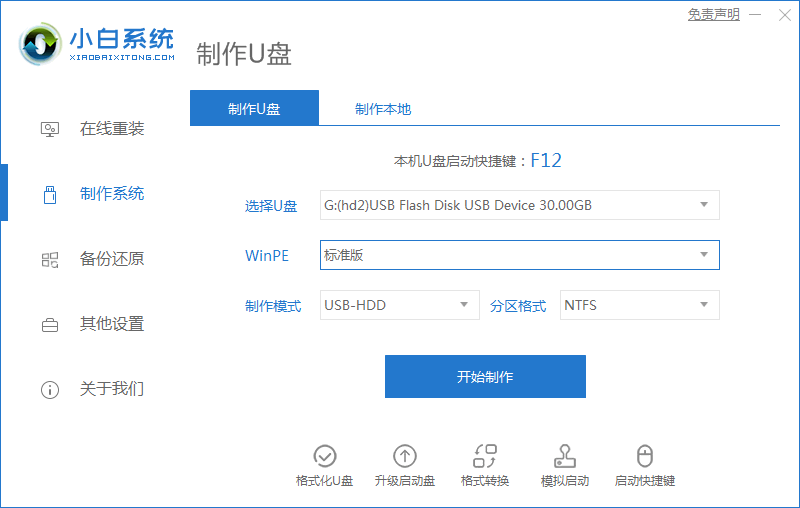
2、下拉找到我们需要重装的win10系统镜像,然后点击下一步。
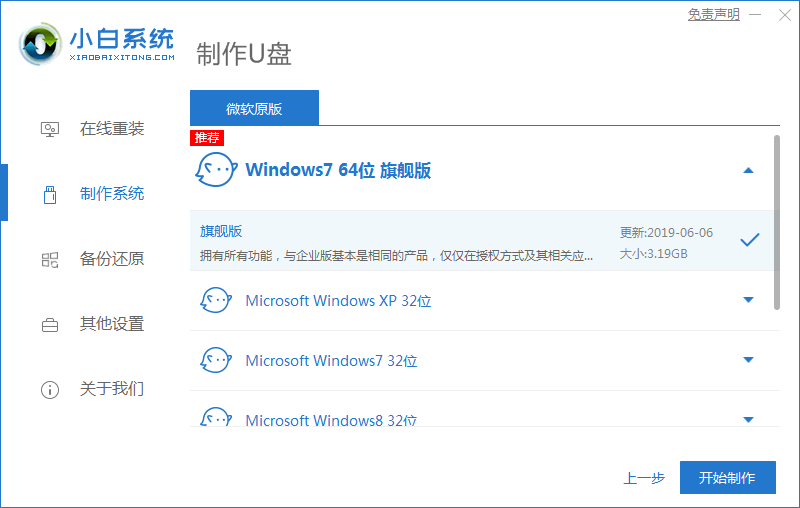
3、制作U盘启动盘会格式化U盘,我们要提前备份好U盘的资料。
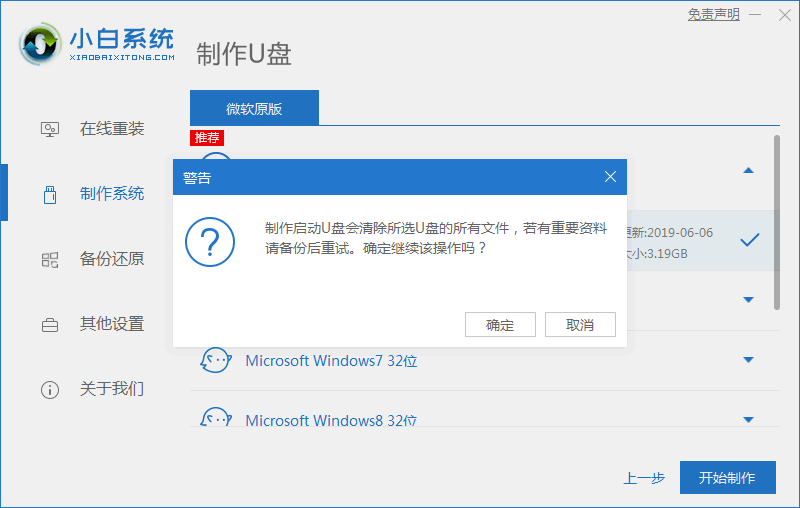
4、耐心等待系统镜像下载完成后,重启电脑进入pe系统安装新系统。
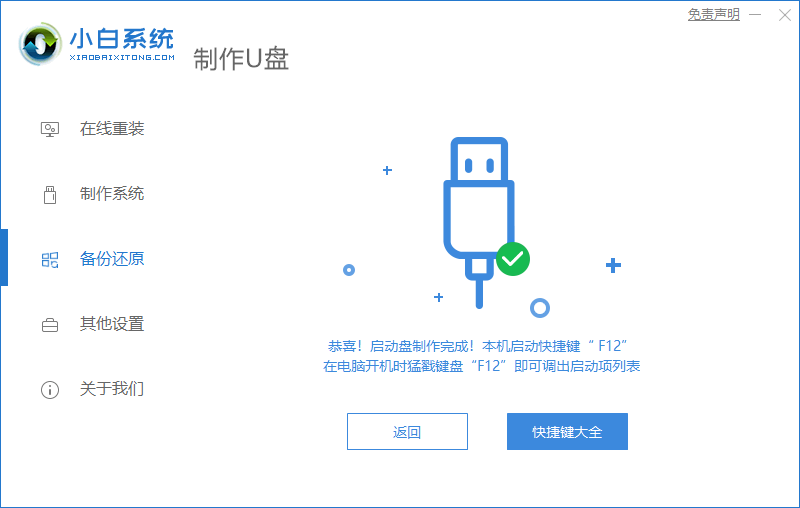
5、我们选择带有光标项进入pe系统;
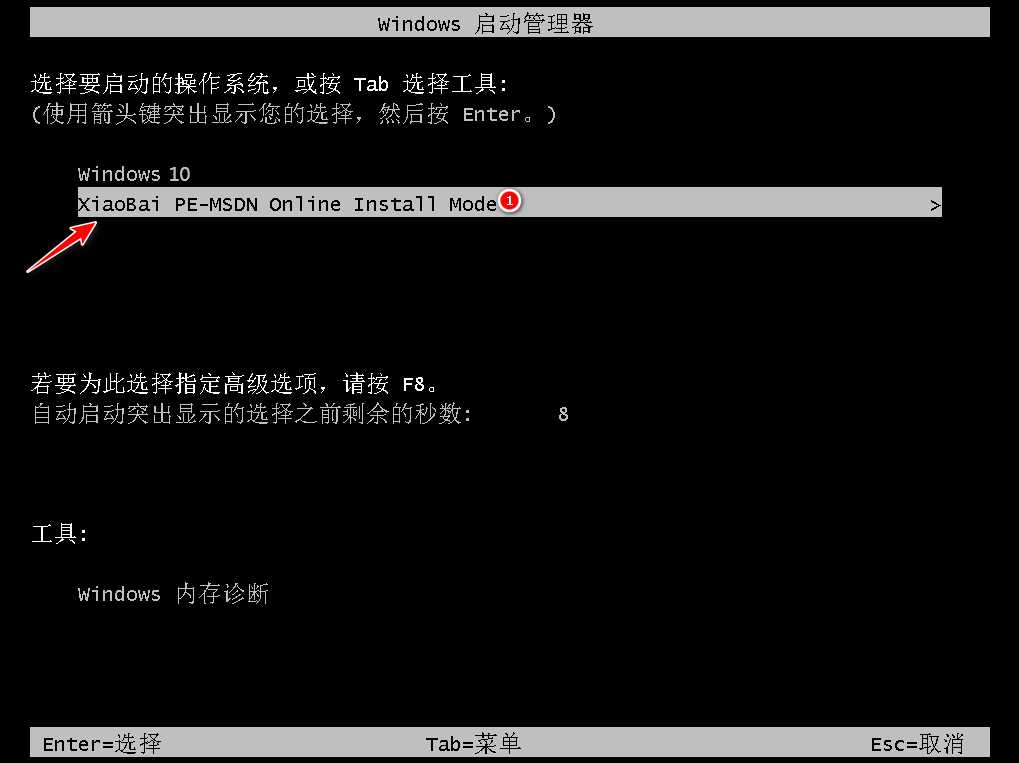
6、开始安装win10系统,耐心等待即可。
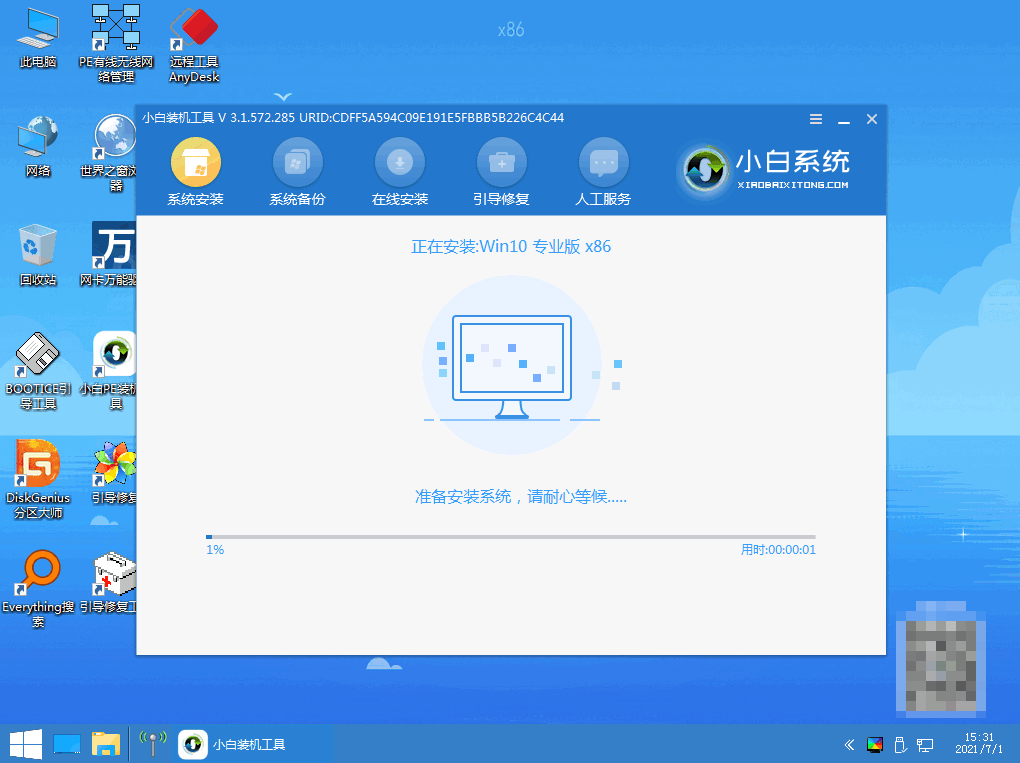
7、安装完成后,我们重启电脑;
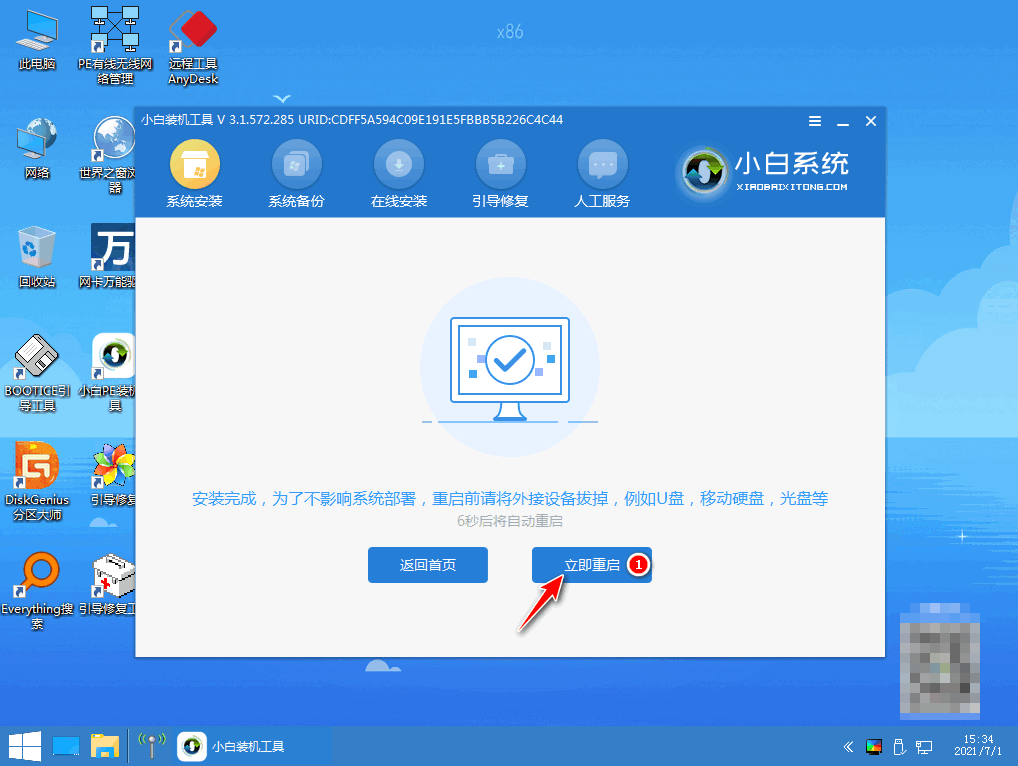
8、直到进入新系统桌面,就代表u盘pe重装系统win10成功了。
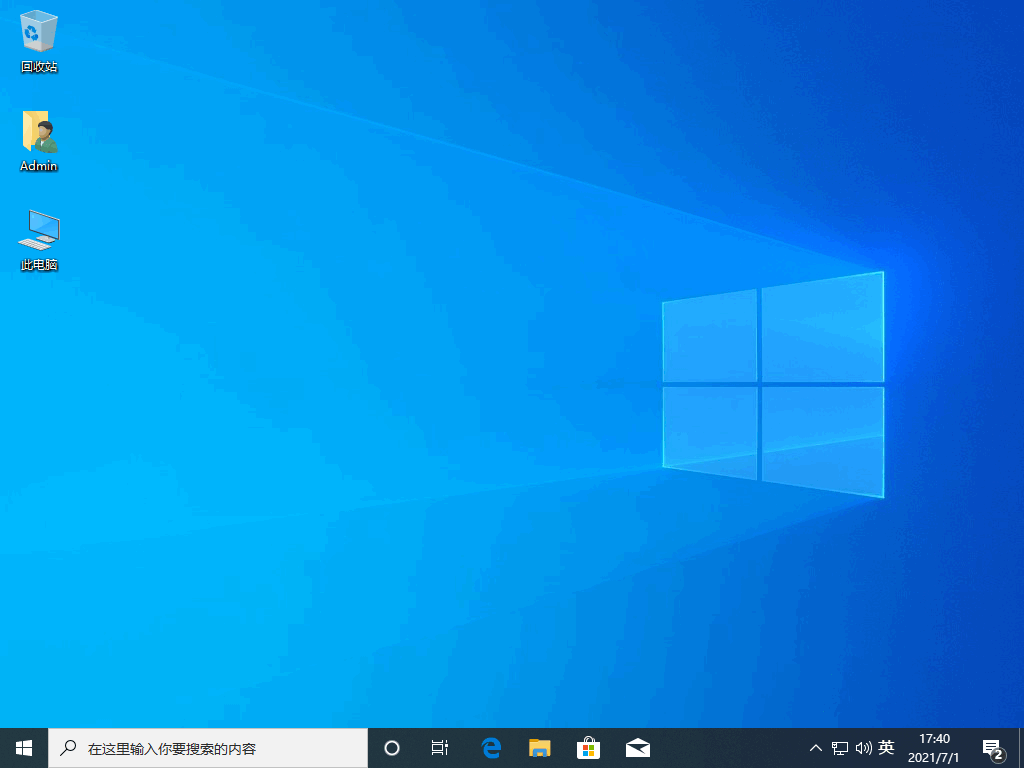
总结:
1、首先打开重装软件,选择系统开始制作启动盘;
2、需要备份好U盘重要资料,下载系统镜像;
3、其次重启电脑进入pe系统安装;
4、最后重启电脑进入新系统桌面。
 有用
26
有用
26


 小白系统
小白系统


 1000
1000 1000
1000 1000
1000 1000
1000 1000
1000 1000
1000 1000
1000 1000
1000 1000
1000 1000
1000猜您喜欢
- 用u盘怎么装系统,小编教你怎么装系统..2017/12/04
- 最好简单安全的禁用u盘工具下载..2017/09/07
- 小白系统u盘怎么恢复还原成普通u盘..2022/11/18
- u盘安装Ghost win7系统32位图文教程..2017/05/09
- 电脑用u盘重装系统的教程2022/11/10
- 电脑怎么用u盘重装win10系统..2022/06/14
相关推荐
- 华硕笔记本U盘重装系统按哪个键..2021/03/08
- u盘数据恢复软件免费版介绍..2023/02/09
- 下载如何取消uefi引导2017/09/12
- kingston u盘修复工具,小编教你如何使..2017/11/23
- 三星 bios设置,小编教你三星笔记本怎..2018/03/08
- ultraiso制作u盘启动盘怎么操作..2020/03/31

















